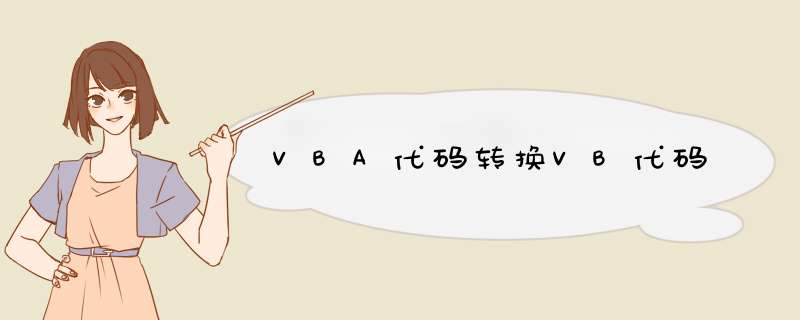
'Set xlBook = xlApp.Workbooks.Open("文件名") '打开已经存在的EXCEL工件簿文件
'xlApp.Visible = True '设置EXCEL对象可见(或不可见)
'Set xlSheet = xlBook.Worksheets("表名") '设置活动工作表
'Range("K12").Select 设置活动单元格
'xlSheet.Cells(Row, col) = 值枣此腔 '给单元格(row,col)赋值
'xlSheet.PrintOut '打印工作表
'xlBook.Close (True) '关闭工作簿
'xlApp.Quit '结束EXCEL对象
'Set xlApp = Nothing '释放xlApp对象.
'xlBook.RunAutoMacros (xlAutoOpen) '运行EXCEL启动宏
'xlBook.RunAutoMacros (xlAutoClose) '运行EXCEL关闭宏
'xlBook.Worksheets.Count '工作簿标签总数
Private Sub Command1_Click()
Dim xlApp As Excel.Application
Set xlApp = New Excel.Application
Set xlApp = CreateObject("Excel.Application") '创建EXCEL对象
On Error Resume Next
Workbooks.Add '新建工作簿
MkDir "C:\123"
ChDir "C:\123" '在桌面上建“123”凳衫文件夹
'以下是将文件保存到“C:\\模板.xls”
ActiveWorkbook.SaveAs FileName:= _
"C:\123\模扒闹板.xls", FileFormat:=xlNormal, _
Password:="", WriteResPassword:="", ReadOnlyRecommended:=False, _
CreateBackup:=False
'Windows("模板.xls").Activate
xlApp.Visible = True
'Sheets("Sheet1").Select
Sheets.Add '新建工作表
Sheets("Sheet2").Name = "新建工作表"
'Sheets("Sheet3").Name = "Sheet"
ActiveWorkbook.Sheets("新建工作表").Tab.ColorIndex = 7 '给工作表标签指定颜色
xlApp.Worksheets("新建工作表").Range("A1").Cells(3, 2) = "添加数据"
'xlApp.Worksheets(Sheets(i).Name).Range("A1").Cells(j, 2) = "@"
'ActiveWorkbook.Sheets("考评").Tab.ColorIndex = 7
'ActiveWorkbook.Sheets("教师任课").Tab.ColorIndex = 7
'ActiveWorkbook.Sheets("班级设置").Tab.ColorIndex = 7
'ActiveWorkbook.Sheets("Zxmd").Tab.ColorIndex = 32
xlBook.Save
xlApp.Save
ActiveWorkbook.Close
xlBook.Close (True) '关闭工作簿
xlApp.Quit '结束EXCEL对象.
Set xlApp = Nothing '释放xlApp对象
End Sub
还可以到我博客中参阅其他有关代码http://hi.baidu.com/zgmg/blog/item/267a548dfbdff11fb21bba54.html
VBProject:代码 *** 作代码之常用语句一、增加模块
1.增加一个模块,命名为“我的模块”
ThisWorkbook.VBProject.VBComponents.Add(vbext_ct_StdModule).Name = "我的模块"
系统常量vbext_ct_StdModule=1
2.增加一个类模块,命名为“我的类”
ThisWorkbook.VBProject.VBComponents.Add(vbext_ct_ClassModule).Name = "我的类"
vbext_ct_ClassModule=2
3.增加一个窗体,命名为“我的窗体”
ThisWorkbook.VBProject.VBComponents.Add(vbext_ct_MSForm).Name = "我的窗体"
vbext_ct_MSForm=3
二、删除模块
1.删除“模块1”
ThisWorkbook.VBProject.VBComponents.Remove ThisWorkbook.VBProject.VBComponents("模块1")
2.删除窗体“UserForm1”
ThisWorkbook.VBProject.VBComponents.Remove ThisWorkbook.VBProject.VBComponents("UserForm1")
3.删除类模块“类1”
ThisWorkbook.VBProject.VBComponents.Remove ThisWorkbook.VBProject.VBComponents("类1")
4.删除所有的窗体
Sub RmvForms()
Dim vbCmp As VBComponent
For Each vbCmp In ThisWorkbook.VBProject.VBComponents
If vbCmp.Type = vbext_ct_MSForm Then ThisWorkbook.VBProject.VBComponents.Remove vbCmp
Next vbCmp
End Sub
相关:
工作表和ThisWorkbook的模块类型为vbext_ct_Document=100
三、增加代码
1.在“模块1”中插入代码
如果需要在“Sheet1”、“Thisworkbook”、或“Userform1”中 *** 作,用只需将下面的“模块1”换成相应的名称即可。
方法1:
在模块耐蠢祥的开始增加代码,增加的代码放在公共声明option,全局变量等后面。
Sub AddCode1()
ThisWorkbook.VBProject.VBComponents("模块1").CodeModule.AddFromString _
"sub aTest()" &Chr(10) &_
"msgbox ""Hello""" &Chr(10) &_
"end sub"
End Sub
方法2:
在模块指定行处增加代码,原代码后移。增加代码不理会和判断插档拿入处代码的内容。当指定行大于最后一行行号时,在最后一行的后面插入。
Sub AddCode2()
With ThisWorkbook.VBProject.VBComponents("模块1").CodeModule
.InsertLines 1, "sub aTest()"
.InsertLines 2, "msgbox ""Hello"""
.InsertLines 3, "end sub"
End With
End Sub
相关语句:
(1)“模块1”中代码总行数:
ThisWorkbook.VBProject.VBComponents("模块1").CodeModule.CountOfLines
(2)“模块1”中代码公共声明部分的行数:
ThisWorkbook.VBProject.VBComponents("模块1").CodeModule.CountOfDeclarationLines
(3)显示“昌搏模块1”中第1行起的3行代码内容:
Sub ShowCodes()
Dim s$
s = ThisWorkbook.VBProject.VBComponents("模块1").CodeModule.Lines(1, 3)
Debug.Print s
End Sub
(4)过程aTest的起始行数:
ThisWorkbook.VBProject.VBComponents("模块1").CodeModule.ProcBodyLine("aTest", vbext_pk_Proc)
ThisWorkbook.VBProject.VBComponents("模块1").CodeModule.ProcStartLine("aTest", 0)
系统常量vbext_pk_Proc=0
二者的区别是ProcBodyLine返回sub aTest或Function aTest所在的行号,如果sub前面有空行,ProcStartLine返回空行的行号。
(5)过程aTest的总行数:
ThisWorkbook.VBProject.VBComponents("模块1").CodeModule.ProcCountLines("aTest", vbext_pk_Proc)
2.建立事件过程
建立事件过程除了使用上面的代码如下面的AddEventsCode1外,还可以使用CreateEventProc方法,如AddEventsCode2所示。
一般方法:
Sub AddEventsCode1()
ThisWorkbook.VBProject.VBComponents("ThisWorkbook").CodeModule.AddFromString _
"Private Sub Workbook_Open()" &Chr(13) &_
"MsgBox ""Hello""" &Chr(13) &_
"End Sub"
End Sub
CreateEventProc方法:
Sub AddEventsCode2()
Dim i%
With ThisWorkbook.VBProject.VBComponents("Sheet1").CodeModule
i = .CreateEventProc("SelectionChange", "Worksheet") + 1
.InsertLines i, "Msgbox ""Hello"""
End With
End Sub
上面CreateEventProc的两个参数建立的事件过程为Worksheet_SelectionChange,分别是下划线两边的内容。
相关:
测试是否存在SelectionChange事件
下面函数测试模块modulname是否存在过程subname,如果存在,则返回起始行号,否则返回0。
debug.print hassub("Worksheet_SelectionChange","Sheet1")
Function HasSub(ByVal subname As String, ByVal modulname As String) As Long
On Error Resume Next
Dim i&
i = ThisWorkbook.VBProject.VBComponents(modulname).CodeModule.ProcBodyLine(subname, 0)
If Err.Number = 35 Then
Err.Clear
HasSub = 0
Else
HasSub = i
End If
End Function
如果存在,则返回起始行号,否则返回0。
四、删除代码
1.删除Sheet1中第2行起的三行代码:
如果只删除1行代码,第二个参数可省略。
Sub DelCodes()
ThisWorkbook.VBProject.VBComponents("Sheet1").CodeModule.DeleteLines 2, 3
End Sub
2.删除“模块1”的所有代码:
Sub DelCodes()
With ThisWorkbook.VBProject.VBComponents("模块1").CodeModule
.DeleteLines 1, .CountOfLines
End With
End Sub
3.删除过程aTest:
Sub DelCodes()
With ThisWorkbook.VBProject.VBComponents("模块1").CodeModule
.DeleteLines . ProcStartLine("aTest", 0), .ProcCountLines("aTest", 0)
End With
End Sub
4.将“模块1”的第5行代码替换为“x=3”
ThisWorkbook.VBProject.VBComponents("模块1").CodeModule.ReplaceLine 5, "x=3"
五、引用项目
1.增加引用
ThisWorkbook.VBProject.References.AddFromFile "C:\Windows\System32\asctrls.ocx"
2.取消引用
ThisWorkbook.VBProject.References.Remove ThisWorkbook.VBProject.References("ASControls")
这里ASControls是引用的名字,即后面的rf.Name。
3.显示当前所有引用
Sub ShowRefs()
Dim rf As VBIDE.Reference
For Each rf In ThisWorkbook.VBProject.References
Debug.Print rf.Name, rf.FullPath
Next
End Sub
六、信任及密码
上面所有 *** 作都基于这样的前题:
(1)EXCEL已设置:
工具(T)-宏(M)-安全性(M)-可靠发行商(T)-勾选了“信任对于VB项目的访问(V)”
(2)工程没有设置密码
如果不能满足它们中的任何一个,代码运行就会出错。因为微软不希望我们对VBProject进行 *** 作,我们无从知道这种 *** 作的直接方法被藏到了什么地方。幸运的是,微软在关起正门的同时,还是为我们留了一道门:SendKeys。借助于这道后门和“错误陷阱”,我们仍可以完成我们所要做的事。
下面给出绕开这两道门的示意代码,如果你要运行它们,请记得切回EXCEL主界面,而不是在VBE中直接运行。
1.信任对于VB项目的访问
Sub SetAllowableVbe()
On Error Resume Next
Dim Chgset As Boolean
'陷阱测试,VBProject.Protection在这儿并无实际的意义
Debug.Print ThisWorkbook.VBProject.Protection
If Err.Number = 1004 Then
Err.Clear
Application.SendKeys "%TMS%T%V{ENTER}"
Chgset = True
DoEvents
End If
'要执行的 *** 作....
'.....
' *** 作完成后还原 *** 作前的状态
If Chgset Then Application.SendKeys "%TMS%T%V{ENTER}"
End Sub
2. *** 作密码工程
Sub AllowPass()
Dim pw$
pw = "Password"
If ThisWorkbook.VBProject.Protection = vbext_pp_locked Then
Application.VBE.CommandBars(1).Controls("工具(T)").Controls("VBAProject 属性(&E)...").Execute
Application.SendKeys pw &"{ENTER}{ENTER}"
DoEvents
End If
'要执行的 *** 作….
End Sub
Protection属性返回工程的受保护状态,vbext_pp_locked(1)为受保护,vbext_pp_none(0)表示没有保护。
欢迎分享,转载请注明来源:内存溢出

 微信扫一扫
微信扫一扫
 支付宝扫一扫
支付宝扫一扫
评论列表(0条)